「自分だけの特別なイラストを、誰にも気兼ねなく好きなだけ作りたい」そう考えたことはありませんか。最近話題の画像生成AIを使えば、まるで魔法のように美しい画像を簡単に作り出せます。しかし、多くのオンラインサービスでは生成枚数に制限があったり、思い通りの表現ができなかったりする場合があります。
もしあなたが、そのような制約から解放されて、完全に自由な環境で画像生成を楽しみたいと望むなら、Stable Diffusionを自分のパソコン(ローカル環境)に導入することが最高の解決策になるかもしれません。この記事では、Stable Diffusionの基本から、ローカル環境のメリット・デメリット、そして導入に必要な準備、具体的な構築手順、さらにはトラブル解決法まで、あなたの知りたいこと全てを網羅的に解説します。この記事を読み終える頃には、あなたはローカル環境構築の専門家となり、自信を持って自分だけの画像生成工房を作り上げる第一歩を踏み出せるでしょう。
Stable Diffusionとは

Stable Diffusionという言葉を耳にしたことはありますか。これは、あなたの「こんな画像がほしい」という言葉の指示(プロンプト)をもとに、AIが全く新しい画像を生成してくれるサービスです。
まるで魔法のように、頭の中に思い描いたイメージを形にできる技術として世界中で注目されています。ここでは、その基本と、自分のパソコンで動かすための代表的なツールについて見ていきましょう。
画像生成AI「Stable Diffusion」の基本概要
Stable Diffusionは、2022年に公開されたオープンソースの画像生成AIです。オープンソースとは、設計図が公開されていて、誰でも無料(非営利目的の場合)で利用したり、改良したりできるプログラムのことを指します。そのため、世界中の技術者が開発に参加し、日々ものすごいスピードで進化を続けているのが大きな特徴です。
インターネット上のサービスとして利用する方法もありますが、自分のパソコンに直接導入して「ローカル環境」で動かすこともできます。ローカル環境で動かせば、他の人の利用状況を気にすることなく、好きなだけ画像を生成したり、自分だけの特別な設定を追加したりすることが可能になります。
ローカル環境構築における「AUTOMATIC1111」の特徴と利点
Stable Diffusionを自分のパソコンで動かしたいと考えたとき、多くの人が利用するのが「AUTOMATIC1111(オートマティックイレブンイレブン)」というツールです。これは、Stable Diffusionを簡単に、そして高機能に使うために作られたいわば「全部入り」のパッケージのようなものです。
本来であれば複雑な命令をたくさん入力しなければなりませんが、AUTOMATIC1111を使えば、ウェブサイトを操作するような感覚で直感的に画像生成を楽しめます。また、「拡張機能」と呼ばれる追加プログラムを導入することで、できることの幅を無限に広げられるのが最大の利点です。
Forge版とAUTOMATIC1111版の比較と違い
最近、AUTOMATIC1111から派生した「Forge(フォージ)」という新しいツールが登場し、注目を集めています。Forgeは、AUTOMATIC1111の便利な機能をそのまま引き継ぎつつ、より少ないパソコンの力(メモリ)で、より速く画像を生成できるように改良されています。特に、パソコンの性能に少し自信がない方にとっては、とても魅力的な選択肢となるでしょう。
どちらも優れたツールですが、あなたのパソコンのスペックや目的に合わせて選ぶことが大切です。ここでは、両者の主な違いを表で比較してみましょう。
| 比較項目 | Forge版 | AUTOMATIC1111版 |
|---|---|---|
| 特徴 | 高速化と省メモリ化を実現した改良版 | 最も普及している標準的なツール |
| 画像生成速度 | 速い(特に低スペックPCで効果大) | 標準的 |
| 必要メモリ(VRAM) | 少ない(6GB VRAMでも動作しやすい) | 多い(8GB VRAM以上が推奨) |
| 拡張機能 | 主要なものは内蔵済み。互換性も高い | 自分で追加インストールが必要 |
| おすすめな人 | PCスペックに自信がない人 少しでも速く生成したい人 | 情報が多く安定性を求める人 標準的な環境で始めたい人 |
 えんぴっちょ
えんぴっちょStable Diffusionをローカル環境で構築するメリット


オンラインサービスではなく、あえて手間をかけて自分のパソコンにStable Diffusionを導入する「ローカル環境」。それには、オンラインサービスでは決して得られない、大きな魅力とメリットが存在します。一度この自由さを知ってしまうと、もう元には戻れないかもしれません。ここでは、ローカル環境だからこそ得られる4つの大きな利点について、一つひとつ詳しくご紹介します。
制限なしで自由に画像生成が可能
ローカル環境を構築する最大のメリットは、何といってもその「自由度」です。オンラインの画像生成サービスでは、多くの場合、運営会社の利用規約によって生成できる画像の内容に制限が設けられています。しかし、ローカル環境はあなたのパソコンの中だけの閉じた世界です。誰のルールにも縛られることなく、法律の範囲内であれば、どんな内容の画像でも自由に生成できます。自分の創造性を最大限に発揮したいクリエイターにとって、この制約のない環境は非常に価値のあるものです。
プロンプトや画像生成枚数に制約がない
多くのオンラインサービスでは、「クレジット制」が導入されており、1枚画像を生成するごとにポイントを消費する仕組みになっています。そのため、納得のいく画像ができるまで何度も試したいのに、残りのクレジットを気にしてためらってしまうことも少なくありません。
一方、ローカル環境なら電気代以外に追加の費用はかかりません。生成枚数に上限はなく、プロンプト(呪文)の文字数制限もありません。何百枚、何千枚と心ゆくまで画像生成を繰り返し、最高の1枚をとことん追求することが可能なのです。
自由に機能を追加できる柔軟性
Stable Diffusionのローカル環境は、まるでプラモデルのように自分でカスタマイズできる楽しさがあります。世界中の開発者が作成した「拡張機能」や「追加学習モデル(LoRAなど)」を導入することで、標準機能にはない様々な能力を後から追加できます。
例えば、特定のアニメキャラクター風のイラストを生成するモデルを追加したり、生成したキャラクターに好きなポーズを取らせる拡張機能を入れたりすることが可能です。自分の「やりたい」に合わせてAIを進化させられるこの柔軟性は、ローカル環境ならではの大きな魅力です。
コストが抑えられる経済性
高性能なパソコンを用意するための初期投資は必要ですが、一度環境を構築してしまえば、その後のランニングコストはほとんどかかりません。オンラインサービスの中には、高機能なプランだと毎月数千円の利用料がかかるものもあります。
もしあなたが長期的に、そして大量に画像を生成したいと考えているなら、ローカル環境は結果的に非常に経済的です。月額料金を気にすることなく、好きな時に好きなだけ使える安心感は、創作活動に集中するための大きな助けとなるでしょう。



Stable Diffusionをローカル環境で構築するデメリット


自由に画像生成が楽しめるローカル環境は非常に魅力的ですが、導入する前に知っておくべきデメリットや注意点も存在します。メリットだけに目を向けて勢いで始めてしまうと、「こんなはずじゃなかった」と後悔することになりかねません。ここでは、正直にデメリットの部分をお伝えしますので、あなたの状況と照らし合わせて、本当にローカル環境が自分に合っているか冷静に判断してみましょう。
環境構築の手間と難易度の高さ
ローカル環境を構築する上で、最初の壁となるのが「導入の手間と難しさ」です。ウェブサービスのように会員登録してすぐに使えるわけではありません。「Python」や「Git」といった、普段あまり聞き慣れないツールをパソコンにインストールする必要があります。
手順を解説しているサイトはたくさんありますが、パソコンの操作に慣れていない方にとっては、専門用語が多く、難しく感じてしまうかもしれません。エラーが発生した際に、自分で原因を調べて解決する力も求められるため、ある程度の根気が必要です。
高性能なGPU搭載PCが必要
Stable Diffusionを快適に動かすためには、ある程度性能の高いパソコン、特に「GPU(グラフィックボード)」と呼ばれる部品が重要になります。GPUは、AIの複雑な計算を高速で処理する役割を担っており、この性能が低いと思うように画像が生成できなかったり、一枚作るのに何十分もかかってしまったりします。
具体的には、NVIDIA社の「GeForce RTX」シリーズなど、ビデオメモリ(VRAM)が最低でも8GB、快適に楽しむなら12GB以上搭載されたGPUが推奨されます。一般的なノートパソコンや事務作業用のデスクトップパソコンでは、スペックが足りない場合が多いでしょう。
推奨環境が主にWindowsに限定される
Stable Diffusionのローカル環境は、主にWindowsのパソコンで利用されることを前提に情報が共有されています。もちろん、MacやLinuxといったOSでも構築することは不可能ではありません。
しかし、導入方法を解説しているサイトや、トラブル解決の情報がWindowsに比べて圧倒的に少ないのが現状です。また、便利な拡張機能の中にはWindowsでしか正常に動作しないものもあります。これからパソコンを準備する方で、特別な理由がない限りは、情報量の多いWindowsを選ぶのが無難な選択と言えるでしょう。



Stable Diffusionをローカルで構築するための準備と推奨環境


Stable Diffusionを自分のパソコン(ローカル環境)で動かすことは、まるで自分だけの画材工房を手に入れるようなものです。しかし、工房を作るにはまず道具や作業場を整える必要があります。
同じように、Stable Diffusionの環境構築を成功させるためには、事前の準備がとても大切です。ここでは、あなたのパソコンがStable Diffusionを動かす力を持っているかを確認する方法と、推奨される環境について分かりやすく解説していきます。
必要なPCスペックと確認方法
Stable Diffusionを快適に動かすために最も重要な部品が「GPU(グラフィックボード)」です。特に、GPUに搭載されている「VRAM(ビデオメモリ)」の容量が、画像の生成速度や一度に作れる画像の大きさに直接影響します。
理想を言えば、NVIDIA社のGeForce RTXシリーズで、VRAMが12GB以上あると安心です。最低でもVRAM 8GBはほしいところでしょう。では、ご自身のパソコンのスペックを確認する方法を見ていきましょう。
- Windowsキー + Rキーを同時に押す
- 表示されたウィンドウに「dxdiag」と入力しOKを押す
- 「はい」をクリックしてしばらく待つ
- 表示された画面の上部にある「ディスプレイ」タブをクリック
- 「デバイス」欄の「名前」でGPUの種類、「表示メモリ(VRAM)」で容量を確認できます
この手順で、あなたのパソコンがStable Diffusionを動かすための力を持っているか、まず確かめてみてください。
Windowsバージョンの確認手順
Stable Diffusionの環境構築に関する情報の多くは、Windowsを基準に解説されています。特に、Windows 10またはWindows 11での動作が安定しているため、このどちらかのOSを利用することを強くおすすめします。お使いのパソコンのWindowsバージョンがわからない場合は、以下の簡単な手順で確認できます。
- 「スタート」ボタンを右クリックし、「システム」を選択する
- 表示されたウィンドウの「デバイスの仕様」の下にある「システムの種類」を確認
- 「Windowsの仕様」セクションで「エディション」と「バージョン」を確認できます
ほとんどのパソコンは条件を満たしているはずですが、念のため事前にチェックしておくと、後のトラブルを避けられます。



Stable Diffusionのローカル環境構築手順


事前の準備と確認が終わったら、いよいよStable Diffusionのローカル環境を構築していきます。ここからは専門的なツールをいくつかインストールしますが、手順通りに進めれば決して難しくありません。一つひとつの作業を焦らず丁寧に行うことが成功への近道です。さあ、あなただけの画像生成AIを手に入れるための冒険を始めましょう。
Pythonのインストールと設定手順
最初に「Python(パイソン)」というプログラミング言語をパソコンにインストールします。これは、Stable Diffusionを動かすための心臓部のようなものです。バージョンが違うと上手く動かないことがあるため、推奨されている「バージョン3.10.6」を使いましょう。
- Pythonの公式サイトから3.10.6のインストーラーをダウンロード
- ダウンロードしたファイルを実行
- 一番下の「Add Python 3.10 to PATH」に必ずチェックを入れる
- 「Install Now」をクリックしてインストールを開始
- 「Setup was successful」と表示されたら完了です
「Add Python 3.10 to PATH」へのチェックは、後々のエラーを防ぐための非常に重要なポイントなので忘れないようにしてください。
Gitのインストール方法と設定
次に「Git(ギット)」というツールをインストールします。これは、インターネット上にあるStable Diffusionのプログラムを、あなたのパソコンにまるごとコピーしてくるために必要な道具です。インストールはとても簡単です。
- Gitの公式サイトから最新版のインストーラーをダウンロード
- ダウンロードしたファイルを実行
- インストール中は特に設定を変更せず、「Next」を押し続けて完了させる
たくさんの英語の画面が出てきて不安になるかもしれませんが、全て初期設定のままで問題ありませんので、安心して進めてください。
Stable Diffusion Web UIのインストール手順
PythonとGitの準備が整ったら、いよいよ主役である「Stable Diffusion Web UI(AUTOMATIC1111)」をインストールします。ここからは、黒い画面(コマンドプロンプト)での簡単な操作が必要です。
- Stable Diffusionを保存したい場所(例: Cドライブ直下など)に新しいフォルダを作成(例: stable-diffusion)
- 作成したフォルダのアドレスバーに「cmd」と入力しEnterキーを押す
- 表示された黒い画面に以下の命令文を貼り付けてEnterキーを押す
git clone https://github.com/AUTOMATIC1111/stable-diffusion-webui.git- ダウンロードが完了するまでしばらく待ちます
これで、あなたのパソコンにStable Diffusion Web UIの本体がコピーされました。
動作確認と初期設定方法
インストールが完了したら、正常に起動するかを確認しましょう。ここが一番わくわくする瞬間です。初回起動は必要なファイルをたくさんダウンロードするため、少し時間がかかります。
- 先ほど作成したフォルダの中にある「stable-diffusion-webui」フォルダを開く
- 中にある「webui-user.bat」というファイルをダブルクリックして実行
- 黒い画面にたくさんの文字が流れていくので、じっと待つ(10分以上かかることも)
- 「Running on local URL: http://127.0.0.1:7860」と表示されたら成功
- お使いのウェブブラウザで、このURLにアクセスすると操作画面が表示されます
この画面が表示されれば、あなたのパソコンに無事、画像生成AIが誕生したことになります。
生成画像の保存と管理方法
Stable Diffusionで生成した画像は、自動的に特定のフォルダに保存されます。どこに保存されるかを知っておけば、後で作品を見返したり整理したりするのに便利です。「stable-diffusion-webui」フォルダの中にある「outputs」というフォルダが保存場所です。さらにその中の「txt2img-images」フォルダに、あなたが文章から生成した画像がどんどん溜まっていきます。ファイル名は生成日時で自動的につけられますが、設定画面から保存ルールを自分好みに変更することも可能です。



Stable Diffusionで使える追加機能の導入方法


基本的な環境が整っただけでも十分に楽しめますが、Stable Diffusionの本当の面白さは、豊富な追加機能によるカスタマイズにあります。ここでは、あなたの画像生成をさらにレベルアップさせる、代表的な3つの追加機能の導入方法をご紹介します。これらを使いこなせば、表現の幅がぐっと広がります。
追加学習「LoRA」の導入手順
「LoRA(ローラ)」とは、特定のキャラクターや画風、服装などをAIに追加で学習させた小さなファイルのことです。これを導入するだけで、まるでプロが描いたような特定のスタイルのイラストを簡単に生成できるようになります。
- 「Civitai」などのサイトから好みのLoRAファイルを探してダウンロード
- ダウンロードしたファイルを指定のフォルダに移動させる
- 保存先:
stable-diffusion-webui\models\Lora - Web UIの生成画面でピンク色のアイコンをクリックし、「Lora」タブから使いたいものを選択
たったこれだけで、あなたのAIが新しい画風を覚えてくれます。
カスタマイズ可能な拡張機能「ControlNet」の導入方法
「ControlNet(コントロールネット)」は、キャラクターのポーズやイラストの構図を、驚くほど正確にコントロールできる強力な拡張機能です。これを使えば、「こんなポーズをしてほしい」という願いを簡単に叶えられます。
- Web UIの「Extensions」タブを開く
- 「Install from URL」タブをクリック
- URLの欄にControlNetのURLを貼り付けて「Install」ボタンを押す
- URL:
https://github.com/Mikubill/sd-webui-controlnet.git - インストール後、「Installed」タブで「Apply and restart UI」をクリックして再起動
再起動後、画像生成画面の下に「ControlNet」の項目が追加されていれば導入成功です。
簡単にスタイル調整できる「sd-web-ui-quickcss」導入方法
毎日使う操作画面だからこそ、見た目を自分好みにカスタマイズしたいと思うかもしれません。「sd-web-ui-quickcss」は、そんな願いを叶えてくれる拡張機能です。画面のレイアウトや色を簡単に変更できます。
- ControlNetと同様に、「Extensions」タブの「Install from URL」を開く
- URLの欄に以下のURLを貼り付けて「Install」ボタンを押す
- URL:
https://github.com/Gerschel/sd-web-ui-quickcss.git - インストール後、UIを再起動する
- 「Settings」タブに「QuickCSS」という項目が追加され、そこからデザインを変更できます
自分だけの使いやすい作業環境を整えることで、画像生成がもっと楽しくなるでしょう。



Stable Diffusion環境構築時のトラブル対処法


万全の準備と手順で進めても、環境構築中に予期せぬエラーが発生することがあります。しかし、ほとんどのトラブルには原因と解決法があります。ここでは、初心者がつまずきやすいポイントと、その対処法をまとめました。焦らずに一つずつ確認していけば、きっと解決できるはずです。
インストール前に確認すべきポイント
トラブルの多くは、インストールを始める前の小さな見落としが原因です。以下の点を確認するだけで、多くの問題を未然に防ぐことができます。
- PCのGPUスペックは足りているか
- ハードディスクの空き容量は十分か(最低でも30GBはほしい)
- Windowsのユーザー名に日本語や空白が含まれていないか
- Pythonのインストール時に「PATHに追加」のチェックを忘れていないか
特に、ユーザー名に日本語が含まれているとエラーの原因になりやすいので注意が必要です。
Python関連エラーへの対処方法
「Pythonが見つかりません」といったエラーが出た場合、ほとんどの原因はインストール時の「Add Python to PATH」のチェック忘れです。この場合は、もう一度Pythonのインストーラーを起動し、「Modify(修正)」を選んで「py launcher」と「for all users (requires elevation)」にチェックを入れて進めると、PATHが正しく設定されます。それでも解決しない場合は、一度Pythonをアンインストールしてから、再度慎重にインストールし直すのが確実です。
Git関連トラブルの解決法
「gitというコマンドは認識されません」といったエラーが表示されたら、Gitが正しくインストールされていないか、PATHが通っていない可能性があります。まずはコントロールパネルからGitがインストールされているか確認しましょう。もしインストールされているのにエラーが出る場合は、パソコンを再起動すると解決することがあります。それでもダメな場合は、Gitを再インストールしてみてください。
Web UIが起動しない場合の解決方法
「webui-user.bat」を実行しても黒い画面が一瞬で消えてしまう、またはエラーで止まる場合は、何かしらの問題が起きています。まずは表示されているエラーメッセージをよく読んでみましょう。よくある原因としては、GPUのメモリ不足や、拡張機能の不具合が考えられます。「venv」というフォルダを削除してから再度「webui-user.bat」を実行すると、環境が再構築されて直る場合があります。また、GPUのドライバーが古い場合も不具合の原因となるため、最新版に更新してみるのも有効な手段です。
その他の解決困難な問題への対策
いろいろ試してもどうしても解決しない場合、最終手段としてStable Diffusionをインストールしたフォルダを丸ごと削除し、最初から手順をやり直すのが一番の近道になることもあります。時間はかかりますが、中途半端な状態を引きずるよりも確実です。また、インターネット上のコミュニティ(Discordなど)で、エラーメッセージを添えて質問してみるのも良いでしょう。多くの先輩たちが助けてくれるはずです。



Stable Diffusionローカル環境構築に関するよくある質問
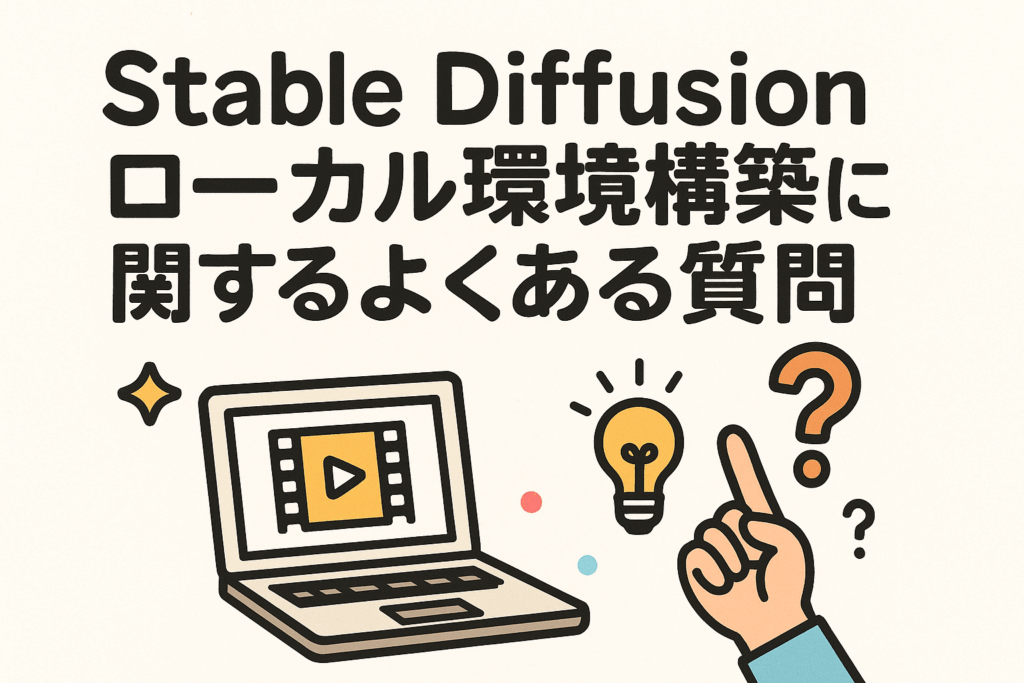
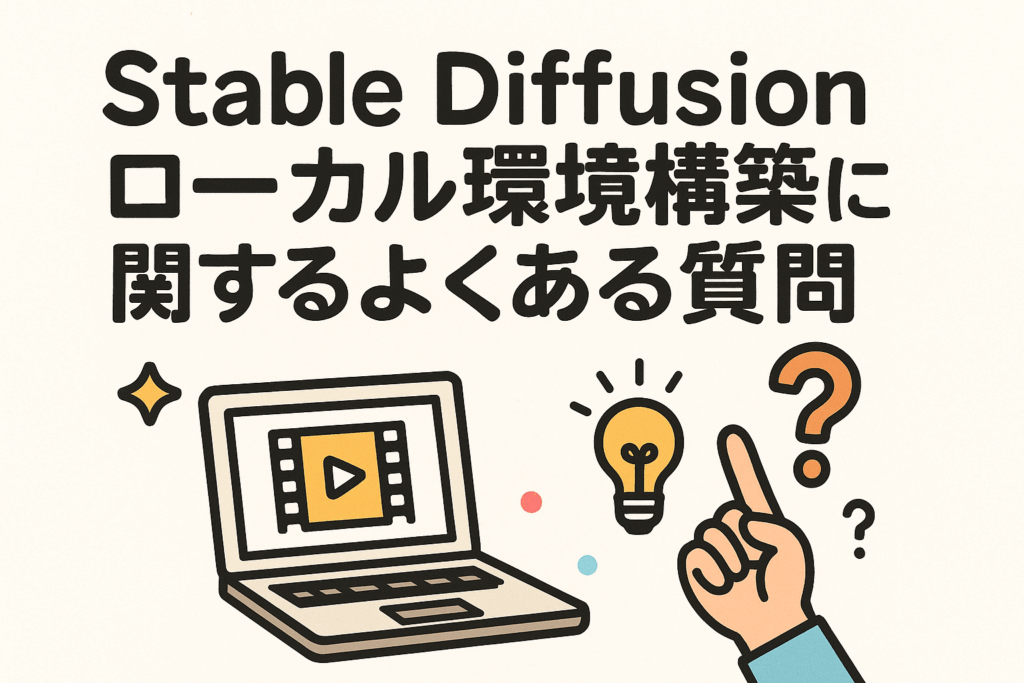
ここでは、ローカル環境の構築を検討している方が抱きがちな、よくある質問とその答えをまとめました。あなたの疑問も、ここを読めば解消されるかもしれません。
ノートPCでStable Diffusionを使えるか?
はい、使えます。ただし、普通の事務用ノートパソコンでは性能が足りません。NVIDIA社のGeForce RTXシリーズなどの高性能なGPUを搭載した「ゲーミングノートPC」であれば、ローカル環境を構築して快適に画像生成を楽しむことが可能です。重要なのはデスクトップかノートかではなく、搭載されているGPUの性能です。
GPUがなくても構築可能か?
技術的には、GPUがなくてもCPUの力だけでStable Diffusionを動かす設定は存在します。しかし、画像の生成に非常に長い時間がかかってしまうため、全く実用的ではありません。1枚の画像を生成するのに数十分から数時間かかることもあり、快適な画像生成は望めないでしょう。Stable Diffusionをローカル環境で楽しむためには、高性能なGPUは必須と考えるのが現実的です。
他OS(Mac/Linux)で構築できるか?
はい、MacやLinuxでもローカル環境を構築することは可能です。しかし、世の中に出回っている情報や解説記事のほとんどはWindowsを前提としています。そのため、インストール手順が異なったり、トラブルが発生した際の情報が見つけにくかったりするデメリットがあります。パソコンの操作に非常に慣れている上級者でなければ、情報が多くて安定しているWindowsで構築するのが最も無難で簡単な道です。



Stable Diffusionのローカル環境構築 完全ガイド まとめ


この記事では、画像生成AI「Stable Diffusion」を自分のパソコンで動かすための全てを、基礎知識からメリット・デメリット、具体的な構築手順、応用機能、そしてトラブルシューティングまで徹底的に解説しました。高性能なPCの準備や専門的なツールの導入など、最初は少し高い壁に感じるかもしれません。
しかし、その壁を乗り越えた先には、オンラインサービスでは味わえない、完全無料で制限のない、無限の創作の世界が広がっています。本記事で紹介した手順通りに進めれば、あなたも必ず自分だけのAIアトリエを完成させることができます。生成枚数を気にせず、心ゆくまで試行錯誤を重ね、世界に一枚だけの最高の作品を生み出す喜びを、ぜひあなたも体験してください。さあ、まずはご自身のパソコンのスペック確認から、偉大なクリエイターへの第一歩を踏み出しましょう。











コメント